Mejora tu seguridad y privacidad de tu cuenta de Steam

Steam se ha convertido en uno de los mejores sitios donde comprar todo tipo de juegos digitales para PC. Sin embargo, esta plataforma es mucho más que una mera tienda. Steam forma una gran comunidad, una red social, a través de la cual, además de jugar, podemos estar en contacto con nuestros amigos. Sin embargo, todo lo que es social puede ser peligroso. Por suerte, nuestra cuenta de Steam cuenta con varias configuraciones que podemos activar para mejorar la seguridad y la privacidad de nuestra cuenta, nuestro perfil y nuestros datos.
Qué información pueden sacar de nuestra cuenta de Steam
Por defecto, Steam funciona como cualquier otra red social. Cuando nos registramos creamos un perfil, que por defecto es público, a través del cual otros pueden averiguar información sobre nosotros. Sin embargo, los datos a los que pueden acceder son muy limitados, y básicamente están relacionados con los juegos. Pueden ver nuestras listas de juegos, los logros, las insignias, a qué hemos jugado y todo lo que hayamos compartido nosotros a través de esta red social. Además, también podrán ver nuestra foto de perfil y, lo más relevante, el país en el que residimos.
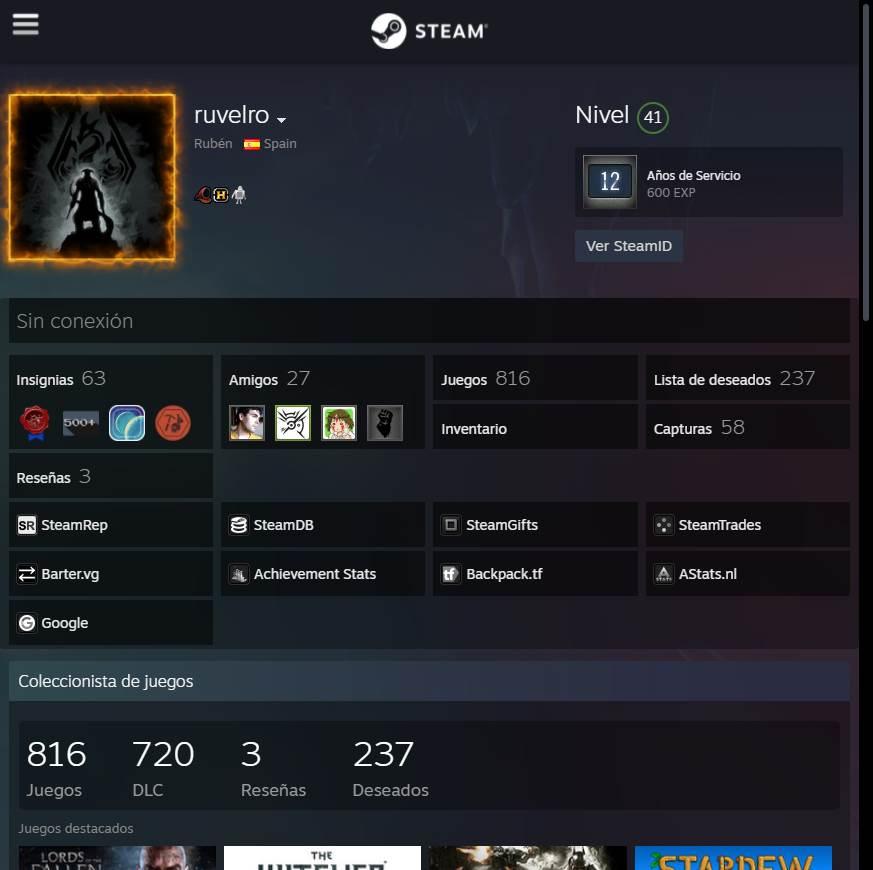
La información que se puede obtener de nosotros a través del perfil público de Steam no tiene nada que ver a la que pueden obtener de otras redes sociales, como Facebook. Y, aun así, podemos tener control total sobre lo que queremos que los demás puedan o no puedan ver.
Sin embargo, si alguien consigue hacerse con nuestra contraseña, e iniciar sesión en nuestra cuenta, podría acceder a mucha más información personal y sensible. Por ejemplo, podrían tener acceso a nuestros métodos de pago (no a los datos como tal, pero sí a los que tengamos guardados y hacer compras con ellos), a nuestro correo y a nuestra dirección de facturación.
Mejorar la seguridad de la cuenta
Lo primero que vamos a ver es cómo mejorar la seguridad de la cuenta. Es muy importante tener buenas medidas de seguridad en la cuenta ya que, con el paso del tiempo, esta puede ir adquiriendo un valor más que considerable. Además, si tenemos vinculados los métodos de pago, si entran en nuestra cuenta podrán, entre otras cosas, comprar juegos y enviárselos a sus cuentas.
Lo primero que debemos hacer es tener la cuenta de Steam protegida con los consejos básicos de cualquier cuenta online. Es decir, debemos usar una cuenta de correo sobre la que tengamos control (esta cuenta también debe estar bien protegida) y debemos usar una contraseña segura y única. De esta manera, nadie podrá adivinarla, ni robarla en otros sitios, para conectarse a nuestra cuenta.
Como medida de protección adicional, es esencial tener habilitado Steam Guard. Esta medida de seguridad es, a grandes rasgos, un sistema de doble autenticación. Al activarlo, cuando vayamos a iniciar sesión con el usuario y la contraseña, nos pedirá un código de 4 caracteres que nos enviarán a través del correo o que recibiremos en nuestro smartphone a través de la app de Steam.
Para activar esta medida de seguridad, lo que debemos hacer es entrar al apartado de configuración de nuestra cuenta, desde este enlace, e ir al apartado «Seguridad de la cuenta». Desde aquí vamos a poder ver el estado del Steam Guard, y activarlo en caso de que no lo tengamos ya.
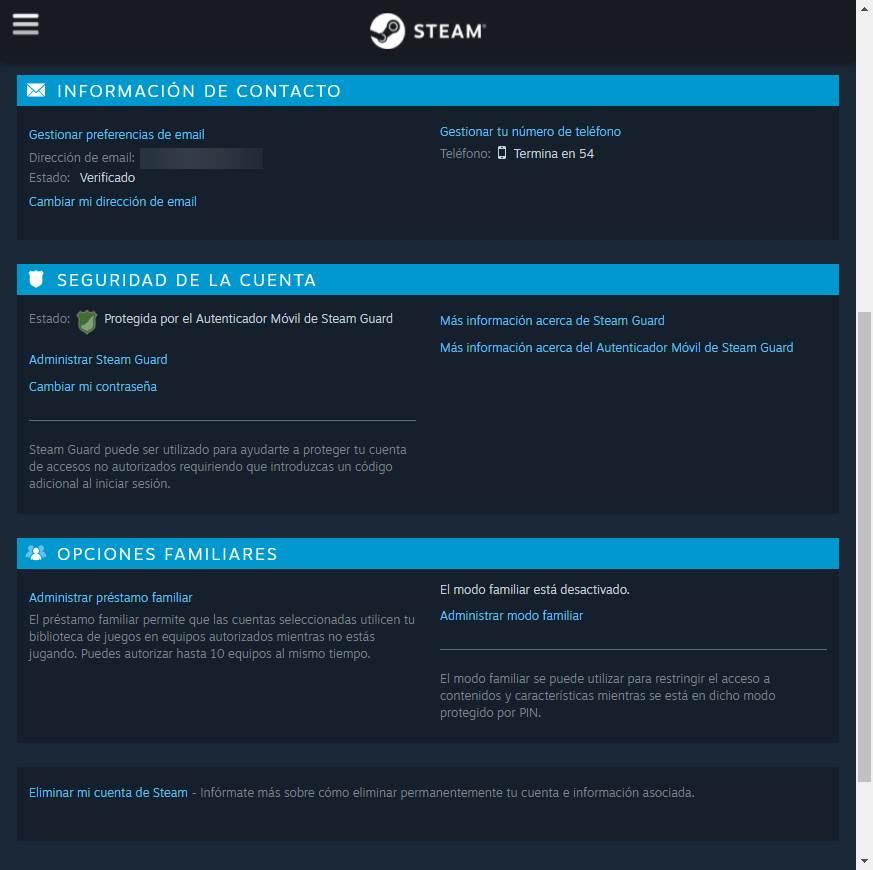
Usar los sistemas de doble autenticación es peligroso, ya que si perdemos los códigos podemos perder el acceso a nuestra cuenta. Por ello, es muy importante descargar los códigos de emergencia de Steam, códigos de un solo uso que nos pueden ayudar a volver a entrar en nuestra cuenta.
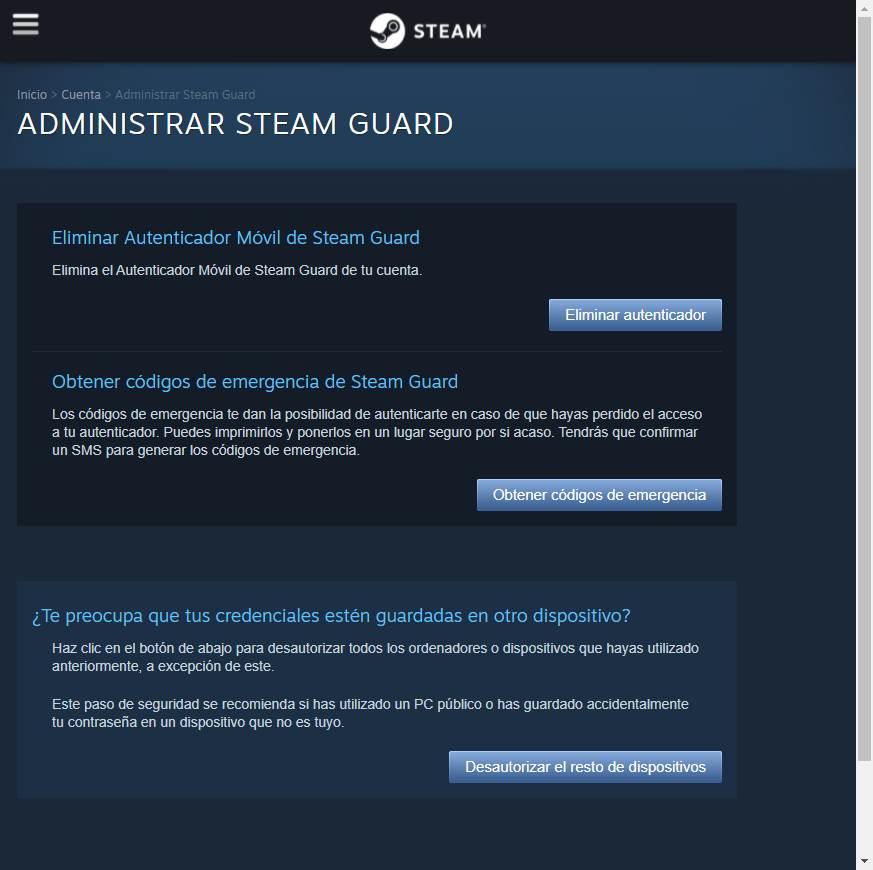
También es importante, para mantener nuestra cuenta asegurada, tener nuestro correo verificado y vincular nuestro número de teléfono móvil, ya que gracias a ellos podremos recuperar el acceso a la cuenta en caso de tener problemas.
Opciones de privacidad de Steam
Una vez asegurada nuestra cuenta, lo que debemos hacer es configurar las opciones de privacidad. Para ello, lo primero que haremos será acceder a este enlace. Y desde él vamos a ver todo lo que podemos configurar para controlar lo que los demás pueden ver de nosotros.
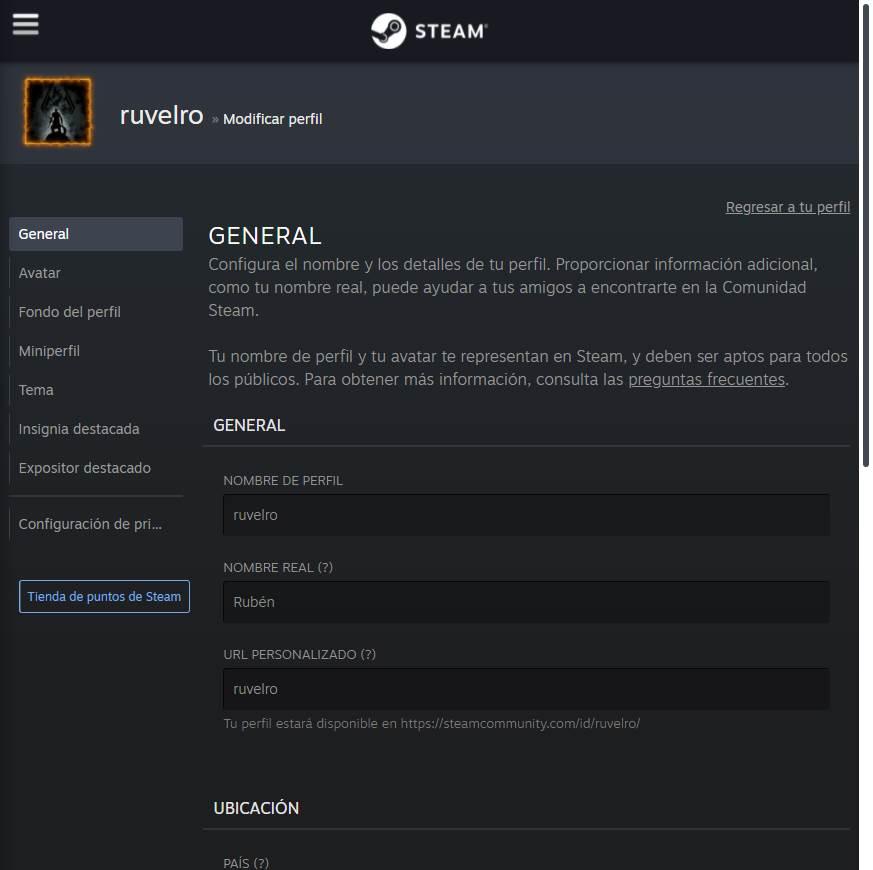
En el apartado General, lo que vamos a poder configurar es lo relacionado con nuestro nombre de perfil, el nombre real, y la URL de nuestro perfil. No tenemos por qué introducir datos reales, podemos usar los que queremos. Debajo, también vamos a poder seleccionar el país y la provincia donde vivimos. De nuevo, no tiene por qué ser real.
Desde el apartado Avatar vamos a poder configurar nuestra imagen principal de la cuenta. Podemos subir el avatar que nosotros queramos, o elegir uno de los que hayamos conseguido en las partidas, en eventos de la comunidad o al hacer insignias y subir de nivel. En Fondo de perfil podremos elegir la imagen de fondo que queremos usar. Esta imagen, eso sí, debemos haberla conseguido dentro de la plataforma, no podemos subir la que nosotros queramos. El apartado de Miniperfil nos permite elegir el fondo que aparecerá al pasar el ratón sobre nuestro nombre, por ejemplo, en el cliente de Steam.
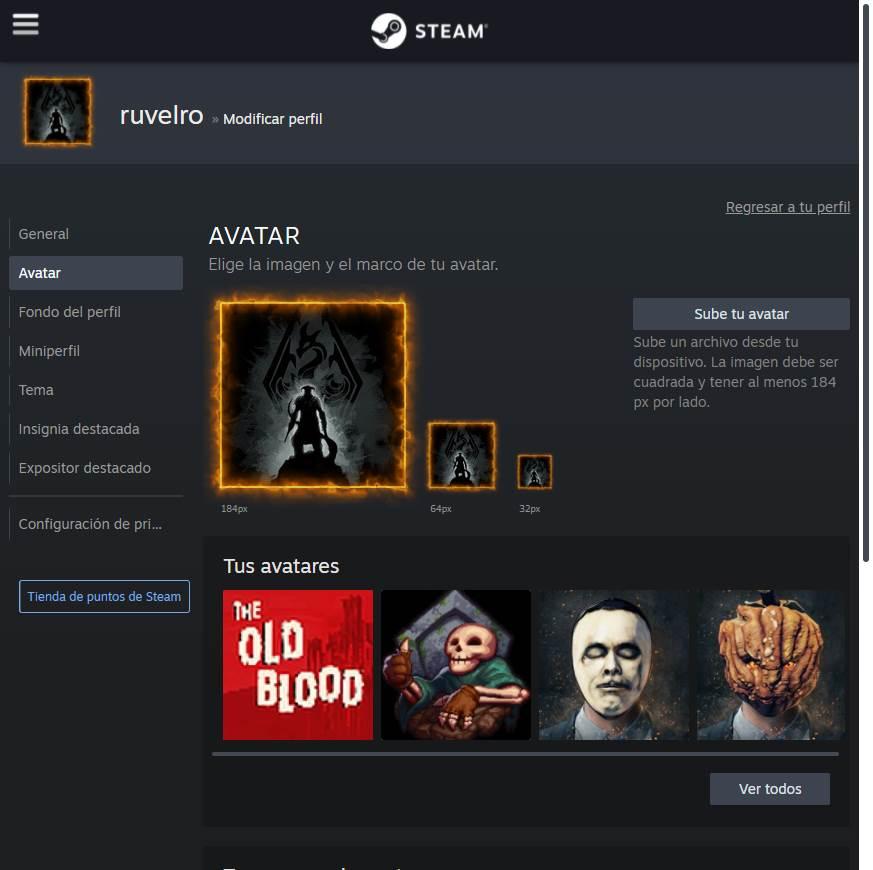
También podemos personalizar el Tema que queremos que tenga nuestra página de perfil, la Insignia destacada que queremos que vean los demás al entrar a nuestro perfil y al Expositor destacado para presumir de juegos, logros u otros elementos.
Por supuesto, podemos personalizar todo esto. Y eso se hace desde el apartado «Configuración de privacidad«, el cual podemos acceder directamente desde aquí. Eso sí, debemos saber que siempre habrá algunos datos públicos, necesarios para identificarnos en los multijugadores: el nombre de perfil y el avatar.
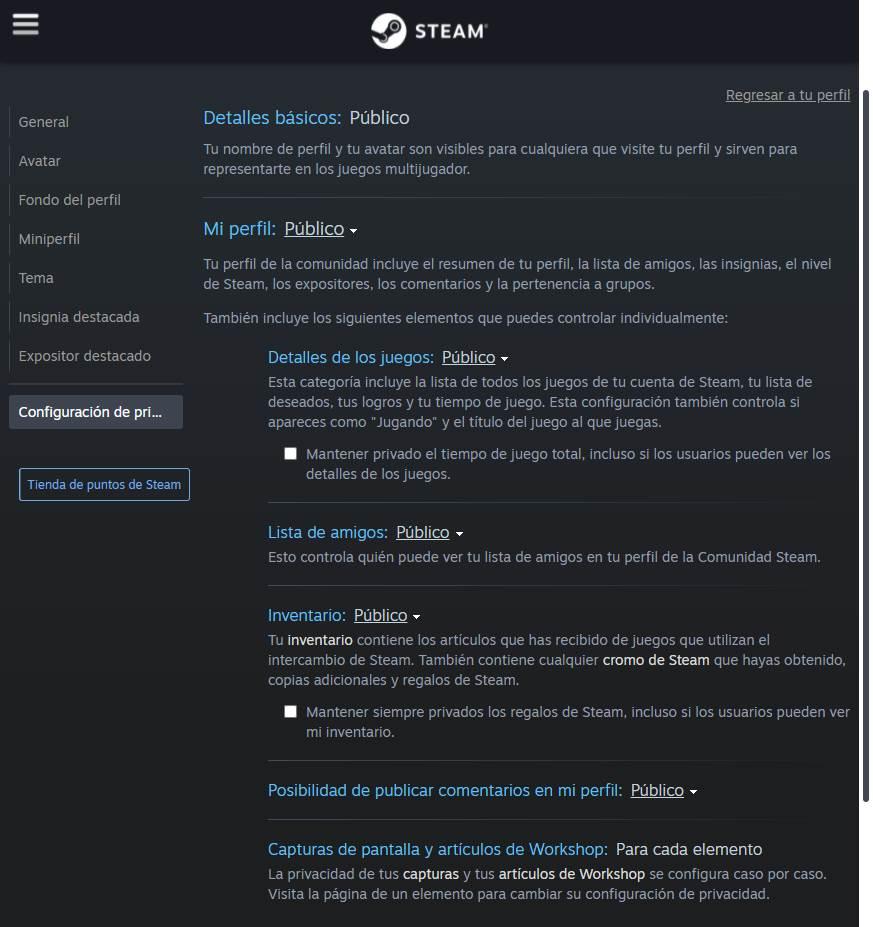
Los demás datos relacionados con el perfil de la comunidad son personalizables. Los valores que podemos configurar para cada una de las entradas que vamos a ver son:
- Público: todo el mundo tiene acceso.
- Solo amigos: solo las personas que tengamos en la lista de amigos podrán ver nuestro perfil.
- Privado: nadie podrá ver nuestro perfil de la comunidad.
Lo primero que nos encontraremos es con el apartado «Mi perfil«. Desde él vamos a poder elegir quién queremos que pueda ver nuestro perfil completo. Pero, además del perfil, podremos configurar individualmente el comportamiento de algunos elementos. Esto sirve para si queremos que el perfil sea público, pero que algunos datos del mismo sean privados:
- Detalles de los juegos: incluye lista juegos de Steam, lista de deseados, logros y tiempo de juego. Esta opción controla también el mensaje de «Jugando» cuando estamos jugando, y el título del juego al que jugamos. Podemos poner en privado, si queremos, el tiempo de juego total.
- Lista de amigos: permite a los demás ver nuestra lista de amigos.
- Inventario: controla los artículos que hemos recibido de juegos o usando el sistema de intercambio de Steam. También controla los cromos, las copias adicionales de juegos y los regalos de Steam. Podemos elegir adicionalmente si solo queremos mantener siempre privados los regalos de Steam,
- Posibilidad de publicar comentarios en mi perfil: nos permite elegir si queremos que otros puedan, o no, escribirnos comentarios.
Por último, las capturas y los artículos de Workshop se configurará caso por caso en el momento de la subida.
Fuente: SoftZone https://ift.tt/3z4IZKe Autor: Rubén Velasco
.png)
